وضع المهام الرئيسية لمحرر النص المفكرة ++
تطبيق Notepad ++ هو التناظرية المتقدمة جدا من المفكرة القياسية ويندوز. نظرًا لوظائفه المتعددة ، وأداة إضافية للعمل مع الترميز وبرمز البرنامج ، فإن هذا البرنامج يحظى بشعبية كبيرة بين مشرفي المواقع والمبرمجين. دعونا معرفة كيفية تكوين تطبيق Notepad ++ بشكل صحيح.
الإعدادات الأساسية
للوصول إلى قسم الإعدادات الرئيسية في برنامج Notepad ++ ، انقر فوق الخيار "خيارات" من القائمة الأفقية ، وفي القائمة المنسدلة التي تظهر ، انتقل إلى إدخال "الإعدادات ...".
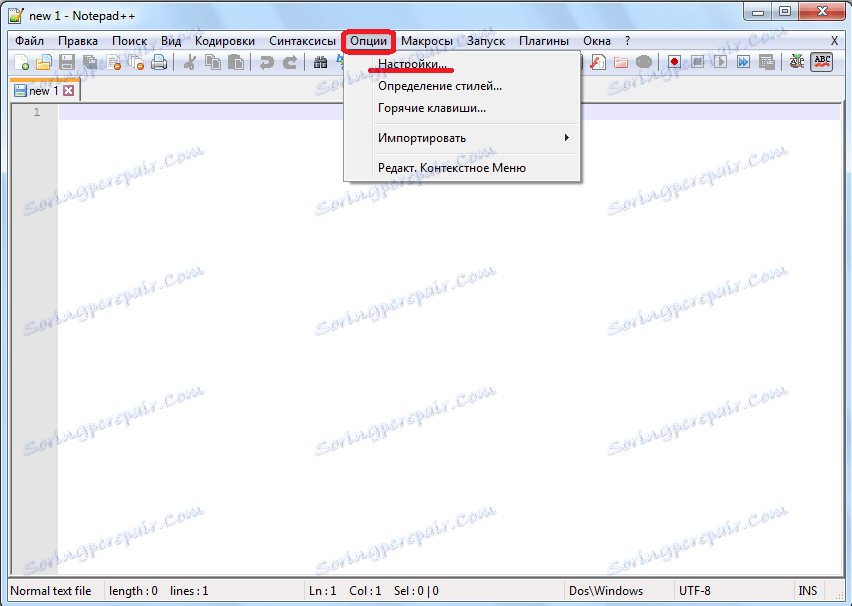
بشكل افتراضي ، نفتح نافذة الإعدادات في علامة التبويب "عام". هذه هي الإعدادات الأكثر أساسية من التطبيق ، مسؤولة عن مظهره.

على الرغم من أن لغة البرنامج يتم ضبطها بشكل تلقائي وفقًا لغة نظام التشغيل المثبت عليه ، إلا أنه من الممكن تغييره إلى لغة أخرى إذا رغبت في ذلك. إذا لم تجد اللغة التي تحتاجها في قائمة اللغات المتاحة ، فيجب عليك تنزيل ملف اللغة المقابل بالإضافة إلى ذلك.

في قسم "عام" ، يمكنك أيضًا زيادة حجم الرموز على شريط الأدوات أو تقليله.
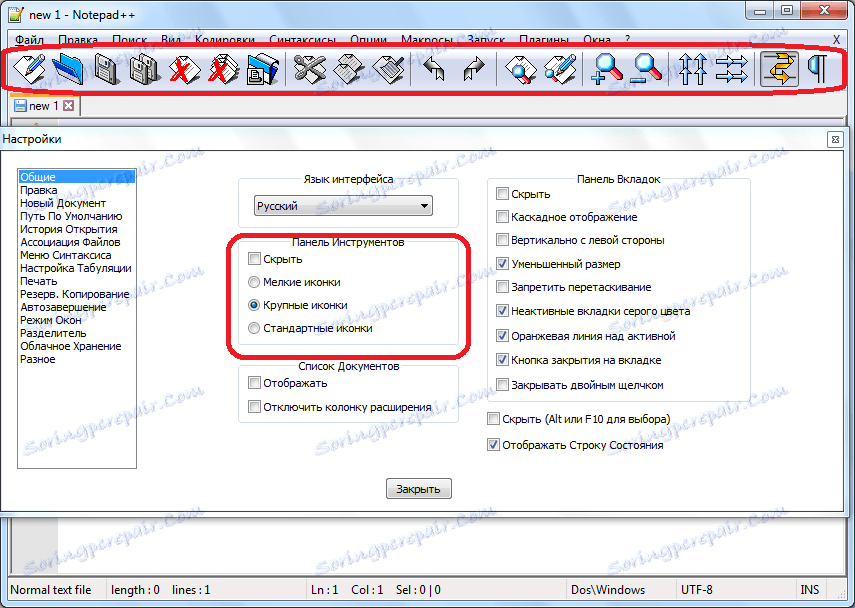
يتم أيضًا تكوين علامات التبويب وشريط الحالة ليتم عرضها. لا يُوصى بإخفاء شريط علامات التبويب. لمزيد من سهولة استخدام البرنامج ، فمن المستحسن أن يتم تحديد الخيار "إغلاق الزر على علامة التبويب".

في قسم "تعديل" ، يمكنك تخصيص المؤشر. هنا ، يتم تشغيل تمييز الخطوط وترقيمها. بشكل افتراضي ، يتم تمكينها ، ولكن يمكنك إيقاف تشغيلها إذا أردت.
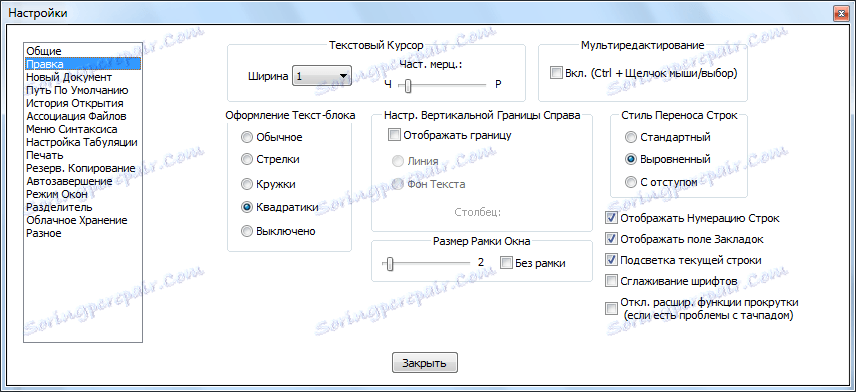
في علامة التبويب "مستند جديد" ، نختار التنسيق الافتراضي والتشفير. يتم تكوين التنسيق بواسطة اسم نظام التشغيل الخاص به.
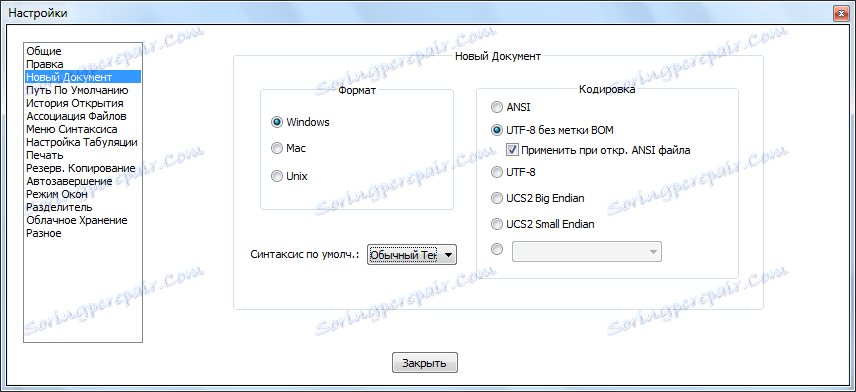
يتم اختيار أفضل تشفير للغة الروسية مع "UTF-8 بدون علامة BOM". ومع ذلك ، يجب أن يكون هذا الإعداد هو الإعداد الافتراضي. إذا كانت هناك قيمة أخرى ، فغيّرها. ولكن علامة بالقرب من إدخال "تطبيق عند فتح ملف ANSI" ، والتي تم تعيينها في الإعدادات الأولية ، فمن الأفضل لإزالة. وإلا ، فسيتم تلقائيًا إعادة تشفير جميع المستندات المفتوحة ، حتى إذا لم تكن بحاجة إليها.

بناء الجملة افتراضيا هو اختيار اللغة التي ستعمل بها في أغلب الأحيان. إذا كانت هذه هي لغة ترميز الويب ، فحدد HTML ، إذا كانت لغة البرمجة هي Perl ، فحدد القيمة المناسبة ، إلخ.
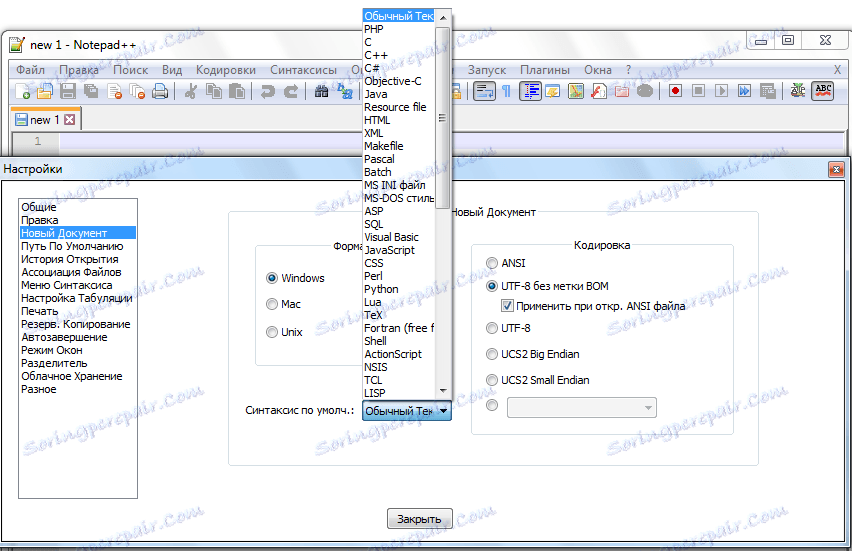
يحدد القسم "المسار الافتراضي" مكان عرض البرنامج لحفظ المستند أولاً. هنا يمكنك تحديد إما دليل محدد ، أو ترك الإعدادات كما هي. في هذه الحالة ، سيقترح المفكرة + + حفظ الملف الذي تمت معالجته في الدليل الذي تم فتحه آخر مرة.

تشير علامة التبويب "محفوظات الفتح" إلى عدد الملفات المفتوحة الأخيرة التي سيتذكرها البرنامج. يمكن ترك هذه القيمة بشكل افتراضي.

من خلال الانتقال إلى قسم "اقترانات الملفات" ، يمكنك إضافة ملحقات جديدة للملف إلى القيم الموجودة ، والتي سيتم فتحها افتراضيًا بواسطة برنامج Notepad ++.
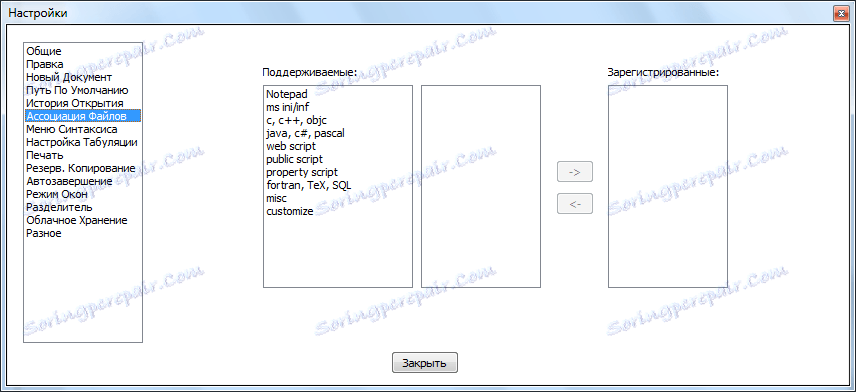
في "قائمة البناء" ، يمكنك تعطيل لغات البرمجة التي لا تستخدمها.
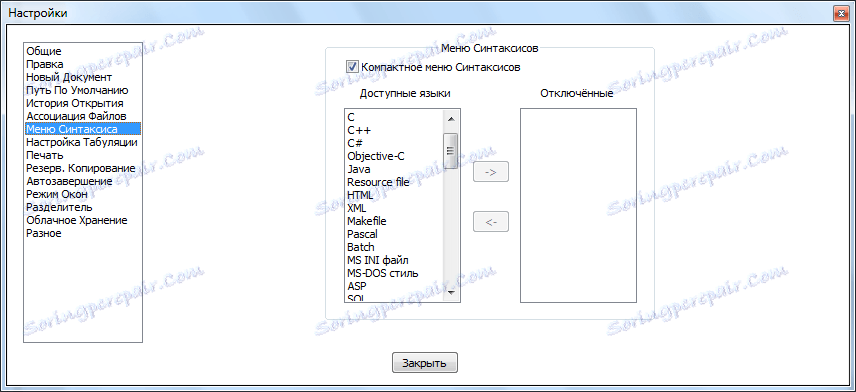
يحدد قسم "إعدادات الجدولة" القيم التي تكون مسؤولة عن المسافات والمحاذاة.
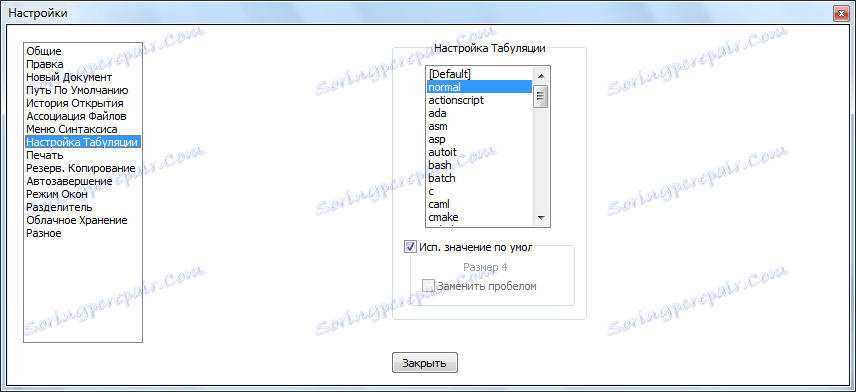
في علامة التبويب "طباعة" ، يتم تقديم تخصيص مظهر المستندات للطباعة. هنا يمكنك ضبط المسافة البادئة ، نظام الألوان ، والقيم الأخرى.

في قسم "النسخ الاحتياطي" ، يمكنك تضمين لقطة للجلسة (يتم تنشيط الإعداد الافتراضي) ، والتي ستقوم بشكل دوري بالكتابة فوق البيانات الحالية ، لتجنب فقدانها في حالة فشلها. سيتم أيضًا تعيين المسار إلى الدليل الذي سيتم فيه حفظ اللقطة ، وتعيين دورية الحفظ هنا. بالإضافة إلى ذلك ، يمكنك تمكين النسخ الاحتياطية عند الحفظ (افتراضيًا ، معطل) ، مع تحديد الدليل المطلوب. في هذه الحالة ، في كل مرة يتم فيها حفظ ملف ، سيتم إنشاء نسخة احتياطية.

توجد ميزة مفيدة جدًا في قسم "الإكمال التلقائي". هنا يمكنك تضمين علامة auto (علامات الاقتباس ، الأقواس ، إلخ.) والعلامات. وهكذا ، حتى إذا نسيت إغلاق أي إشارة ، فإن البرنامج سيقوم بذلك نيابة عنك.

في علامة التبويب "وضع النافذة" ، يمكنك ضبط فتح كل جلسة في نافذة جديدة ، وكل ملف جديد. بشكل افتراضي ، يتم فتح كل شيء في نافذة واحدة.

في قسم "الفاصل" ، يتم تعيين الحرف الفاصل. بشكل افتراضي ، هذه الأقواس.
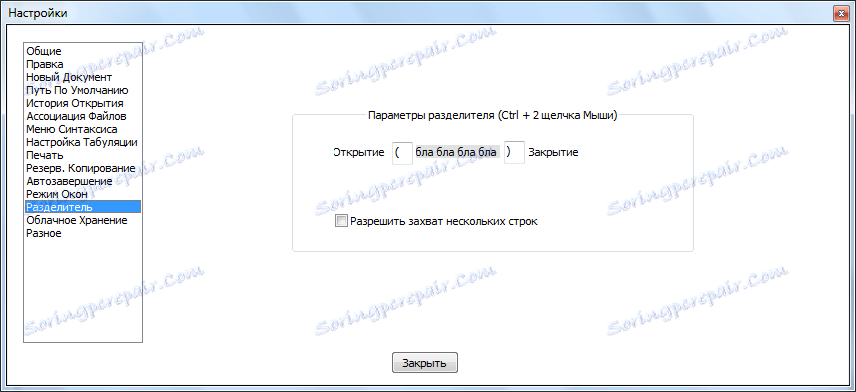
في علامة التبويب "التخزين في السحاب" ، يمكنك تحديد موقع تخزين البيانات في السحاب. بشكل افتراضي ، يتم تعطيل هذه الميزة.
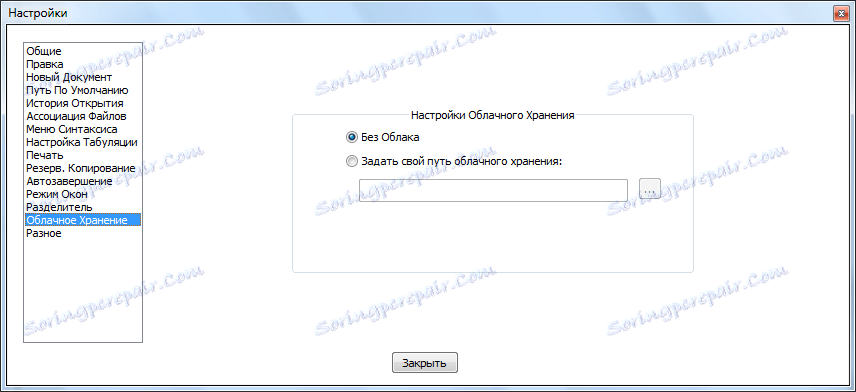
في علامة التبويب "Miscellaneous" ، يمكنك تكوين إعدادات مثل تبديل المستندات ، وتسليط الضوء على الكلمات المطابقة والعلامات الزوجية ، وروابط المعالجة ، والكشف عن تغيير الملفات من خلال تطبيق آخر. يمكنك أيضًا تعطيل التحديث التلقائي الافتراضي ، والكشف التلقائي عن ترميز الأحرف. إذا كنت تريد تصغير البرنامج ليس في شريط المهام ، ولكن في الدرج ، فأنت بحاجة إلى وضع علامة على العنصر المقابل.

الإعدادات المتقدمة
بالإضافة إلى ذلك ، في Notepad ++ ، يمكنك إجراء بعض الإعدادات الإضافية.
في قسم "الخيارات" من القائمة الرئيسية ، حيث زرناها في وقت سابق ، نضغط على "مفاتيح التشغيل السريع".
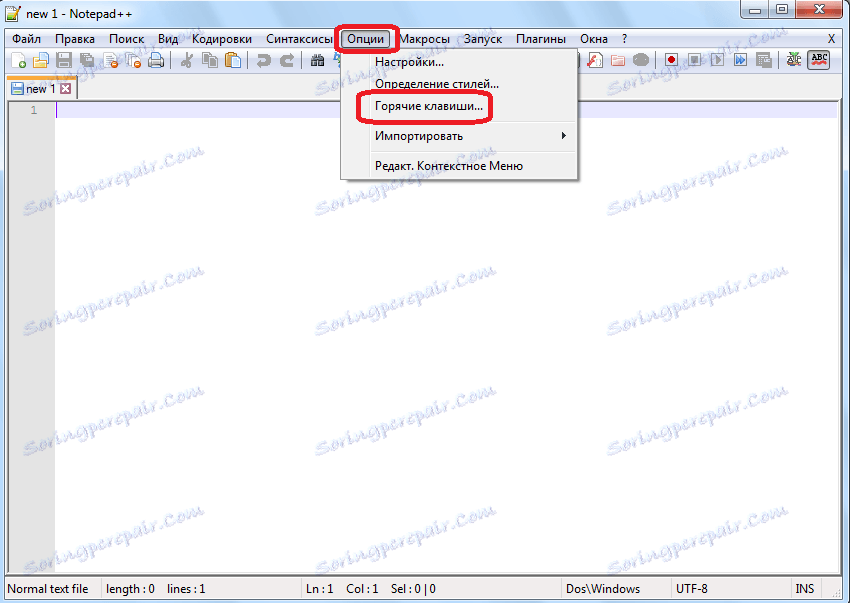
يتم فتح نافذة ، حيث يمكنك ، إذا رغبت في ذلك ، تحديد اختصارات لوحة المفاتيح لتنفيذ مجموعة من الإجراءات بسرعة.
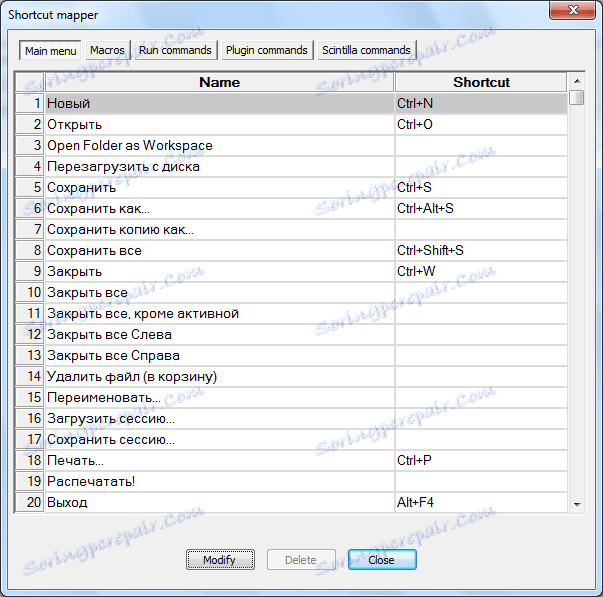
وكذلك إعادة تعيين المجموعات الخاصة بالتوليفات التي تم إدخالها بالفعل في قاعدة البيانات.
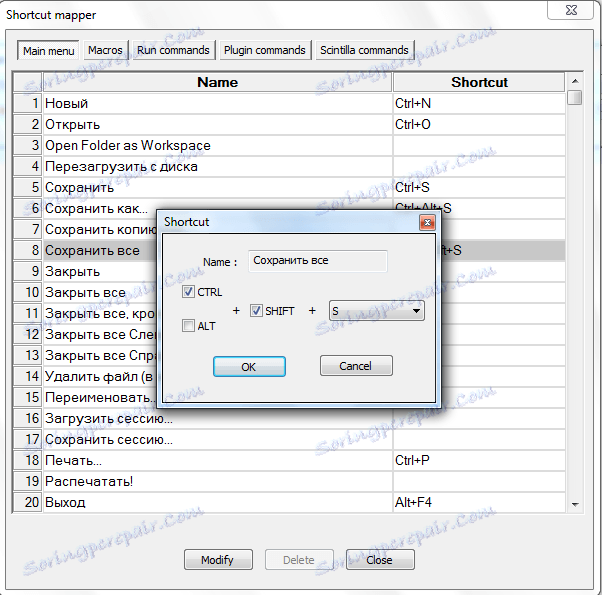
بعد ذلك ، في قسم "الخيارات" ، انقر فوق "تحديد الأنماط".
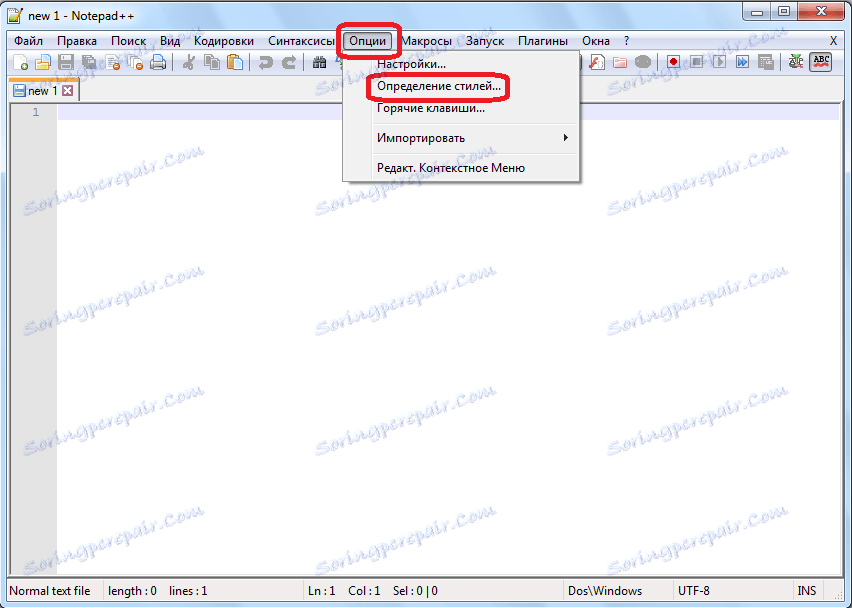
يتم فتح نافذة يمكنك من خلالها تغيير نطاق الألوان للنص والخلفية. وأيضا نمط الخط.
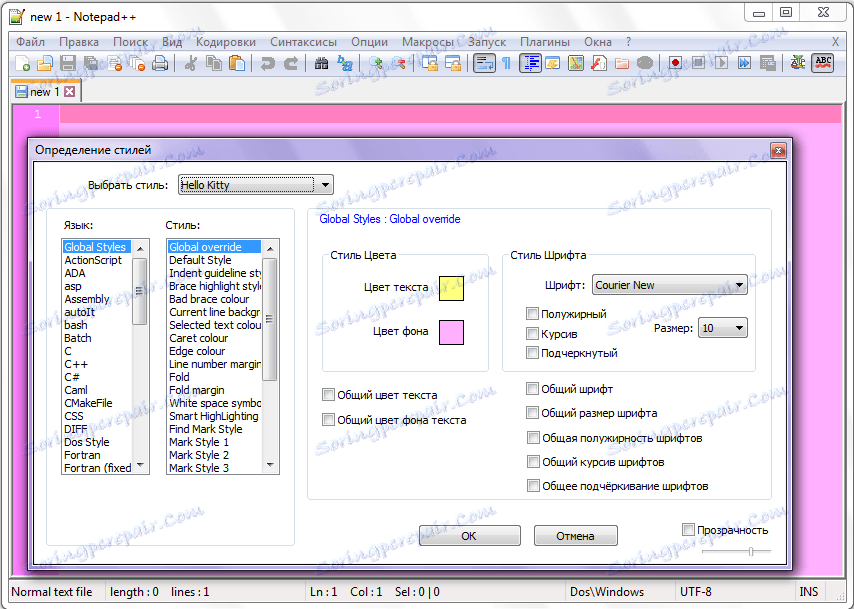
العنصر "تحرير قائمة السياق" في نفس القسم "الخيارات" مخصص للمستخدمين المتقدمين.
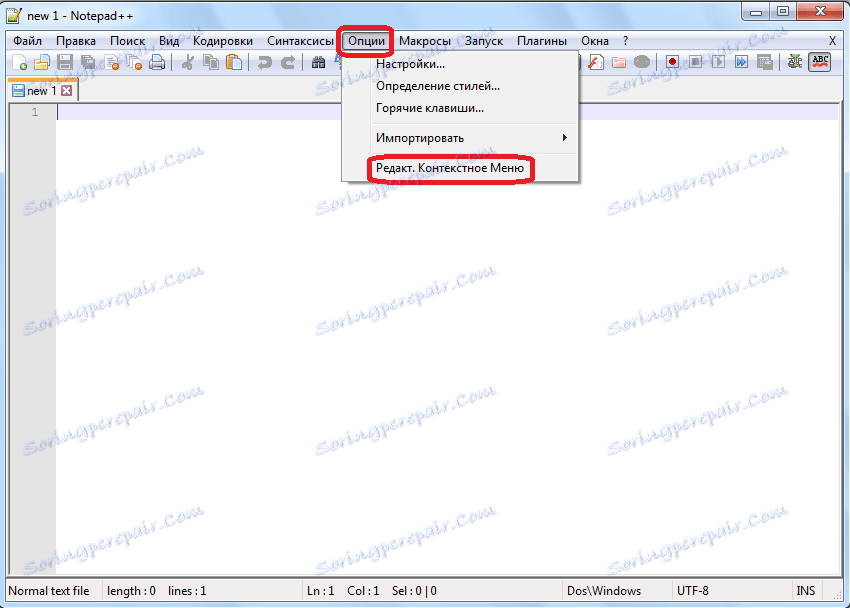
بعد النقر عليها في محرر نص ، يتم فتح ملف مسؤول عن محتويات قائمة السياق. يمكنك تحريرها على الفور باستخدام لغة الترميز.
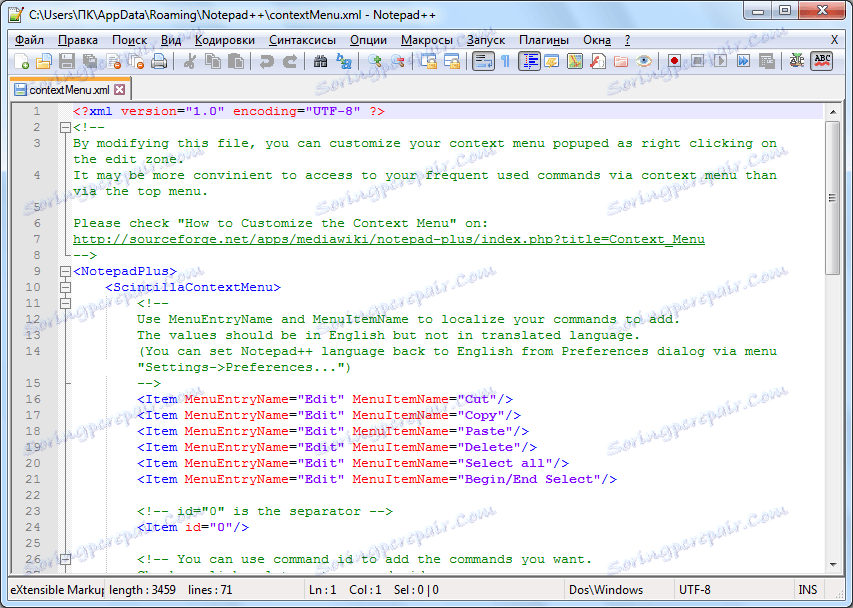
انتقل الآن إلى قسم آخر من القائمة الرئيسية - "عرض". في القائمة الظاهرة ننقر على بند "نقل الخط". في هذه الحالة ، يجب أن تظهر علامة أمامه. هذه الخطوة سوف تبسط إلى حد كبير العمل مع النص الهائل. الآن لا تحتاج إلى التمرير باستمرار التمرير الأفقي لرؤية نهاية السطر. افتراضيًا ، لا يتم تمكين هذه الوظيفة ، مما يتسبب في إزعاج المستخدمين الذين ليسوا على دراية بمثل هذه الميزة في البرنامج.
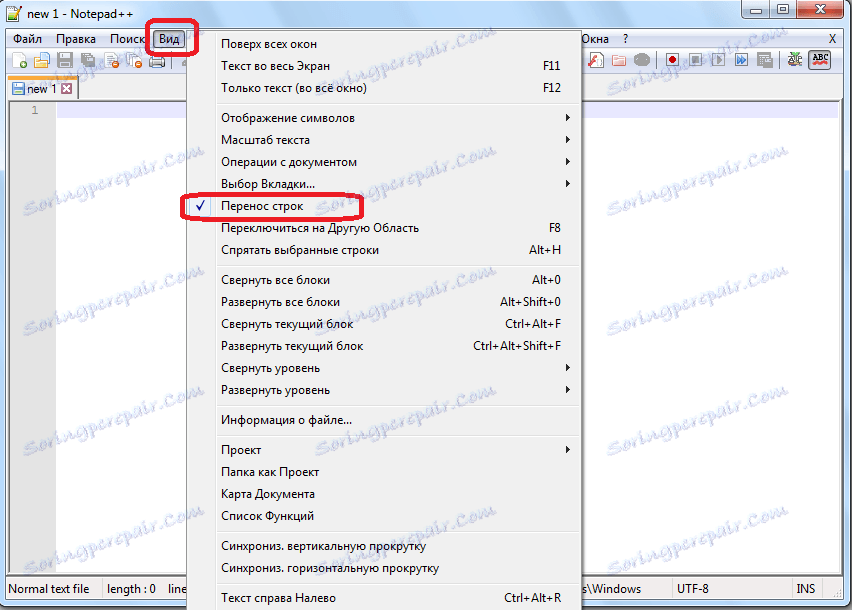
الإضافات
بالإضافة إلى ذلك ، يفترض برنامج المفكرة ++ بالإضافة إلى ذلك تثبيت العديد من المكونات الإضافية ، والتي توسع بشكل كبير وظائفها. هذا هو أيضا نوع من التخصيص من الأداة.
أضف المكوِّن الإضافي عن طريق الانتقال إلى القسم نفسه من القائمة الرئيسية ، مع تحديد "مدير المكوّن الإضافي" من القائمة المنسدلة ، ثم "إظهار مدير المكوّن الإضافي".
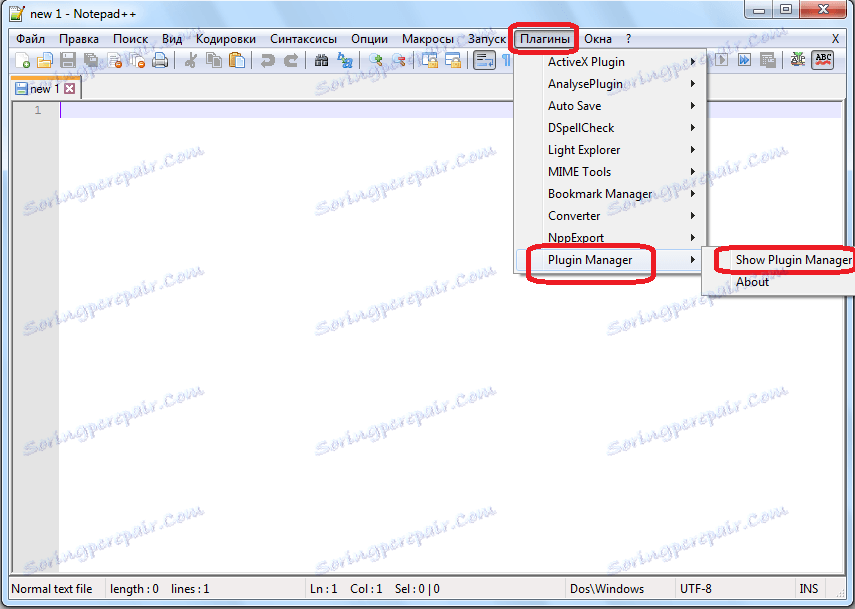
يتم فتح نافذة يمكنك فيها إضافة مكونات إضافية وتنفيذ معاملات أخرى معها.
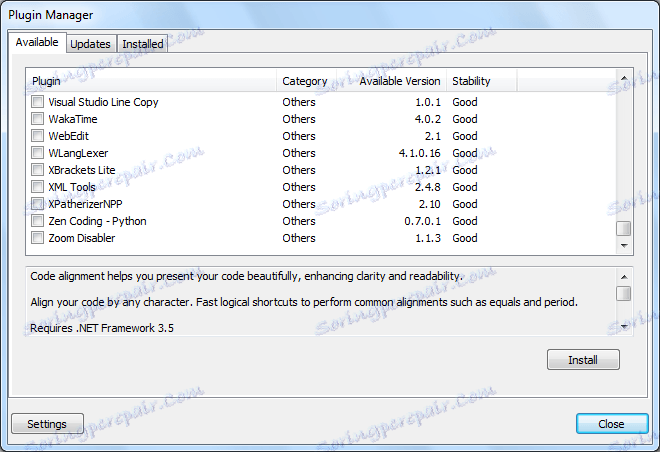
ومع ذلك، كيفية العمل مع المكونات الإضافية المفيدة هو بالفعل موضوع منفصل للمناقشة.
كما ترى ، يحتوي محرر النصوص Notepad ++ على الكثير من الإعدادات المرنة ، والتي تم تصميمها لتعظيم عمل البرنامج لطلبات مستخدم معين. بقدر ما يمكنك ضبط الإعدادات بدقة لاحتياجاتك ، سيكون من الملائم لك العمل مع هذا التطبيق المفيد في المستقبل. وهذا بدوره سيساعد على زيادة الكفاءة وسرعة العمل مع الأداة المساعدة Notepad ++.